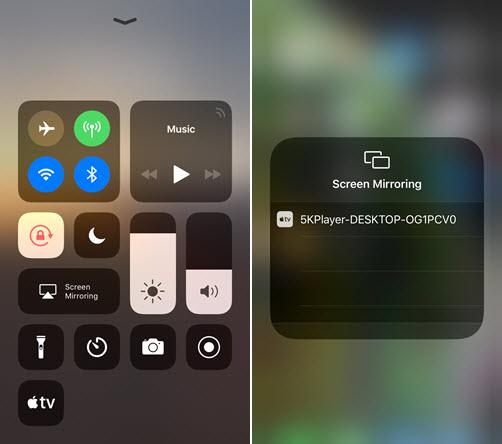
Gibt es ein Problem mit AirPlay auf Ihrem Lautsprecher, Fernseher oder einem anderen Gerät? Sie fragen sich vielleicht, warum mein AirPlay nicht funktioniert? Entdecken Sie, wie Sie AirPlay ganz einfach nutzen können!
Haben Sie Probleme bei der Verwendung von AirPlay? Hier erfahren Sie, was zu tun ist, wenn AirPlay nicht unterstützt wird, keine Verbindung hergestellt werden kann, die Verbindung unterbrochen wird oder es bei der Bildschirmspiegelung und dem Streaming zu Verzögerungen kommt.
Funktioniert AirPlay nicht? Die einfache Lösung, damit die Bildschirmspiegelung funktioniert
Was ist AirPlay? AppleDie AirPlay-Funktion ermöglicht sowohl Bildschirmspiegelung als auch Kabelless Streaming. Sie können Gerätebildschirme, Audio, Video und Bilder über WLAN teilen und AirPlay 2 über das Kontrollzentrum auf Ihrem iPhone verwenden.
Die Leistung von AirPlay ist in der Regel hervorragend, gelegentlich kommt es jedoch zu Verbindungsproblemen. Hier erfahren Sie, was Sie tun können, wenn Sie sich fragen: „Wie bringe ich AirPlay wieder zum Laufen?“
Wie funktioniert AirPlay?
Damit AirPlay funktioniert, müssen Ihre Geräte eingeschaltet und nahe beieinander sein. Stellen Sie sicher, dass Ihr Apple Der Fernseher ist wach und befindet sich nicht im Schlafmodus, bevor versucht wird, per AirPlay darauf zuzugreifen.
Unless Wenn Sie Peer-to-Peer-AirPlay verwenden, können Sie AirPlay nicht verwenden oder Apple TV-Spiegelung ohne Internetverbindung.
Da nicht alle Medientypen von AirPlay unterstützt werden, wird möglicherweise die Fehlermeldung „Videoformat wird nicht unterstützt“ angezeigt.
Die von AirPlay nicht unterstützten Videoformate sind nicht ganz klar, aber ein schneller Neustart des Geräts behebt das Problem häufig.
Bedenken Sie, dass einige Streaming-Dienste wie Netflix AirPlay aufgrund von Problemen mit der Videoqualität nicht mehr unterstützen. Diese Fehlermeldung könnte erscheinen, wenn Sie trotzdem versuchen, die Aufgabe abzuschließen.
Stellen Sie außerdem sicher, dass Sie jeweils nur versuchen, von einem Gerät zu streamen.
Dank AirPlay können Sie verschiedene Arten von Medien gleichzeitig auf verschiedenen Geräten streamen, was eine tolle Funktion ist. Sehen Sie sich die folgenden Tipps an, um zu erfahren, wie Sie AirPlay verwenden.
Überprüfen Sie die Kompatibilität mit AirPlay-Geräten
Es scheint unklar zu sein, welche Geräte AirPlay-kompatibel sind. Um mit der Fehlerbehebung zu beginnen, prüfen Sie, ob Ihr Fernseher, Lautsprecher oder andere Geräte AirPlay-kompatibel sind.
On AppleAuf der Website können Sie herausfinden, welche Geräte mit AirPlay 2 und AirPlay kompatibel sind. Einfach ausgedrückt: Wenn das Gerät nicht kompatibel ist, funktioniert AirPlay möglicherweise nicht.
Sie können schnell erkennen, ob Ihr iPhone AirPlay unterstützt, indem Sie:
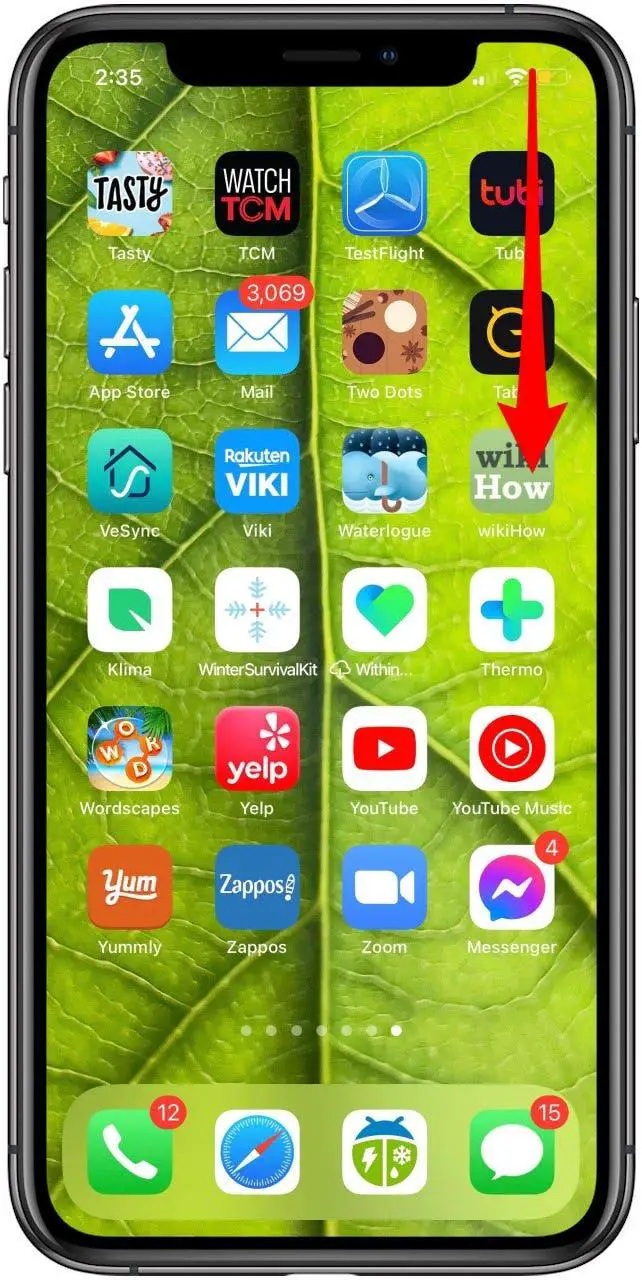
- Wischen Sie von der rechten Ecke Ihres Startbildschirms nach unten, um das Kontrollzentrum anzuzeigen. Wenn Sie ein iPhone der vorherigen Generation mit einer Home-Taste haben, wischen Sie von unten nach oben.
- Ihr iPhone ist AirPlay-kompatibel, wenn die Option „Bildschirmspiegelung“ angezeigt wird.
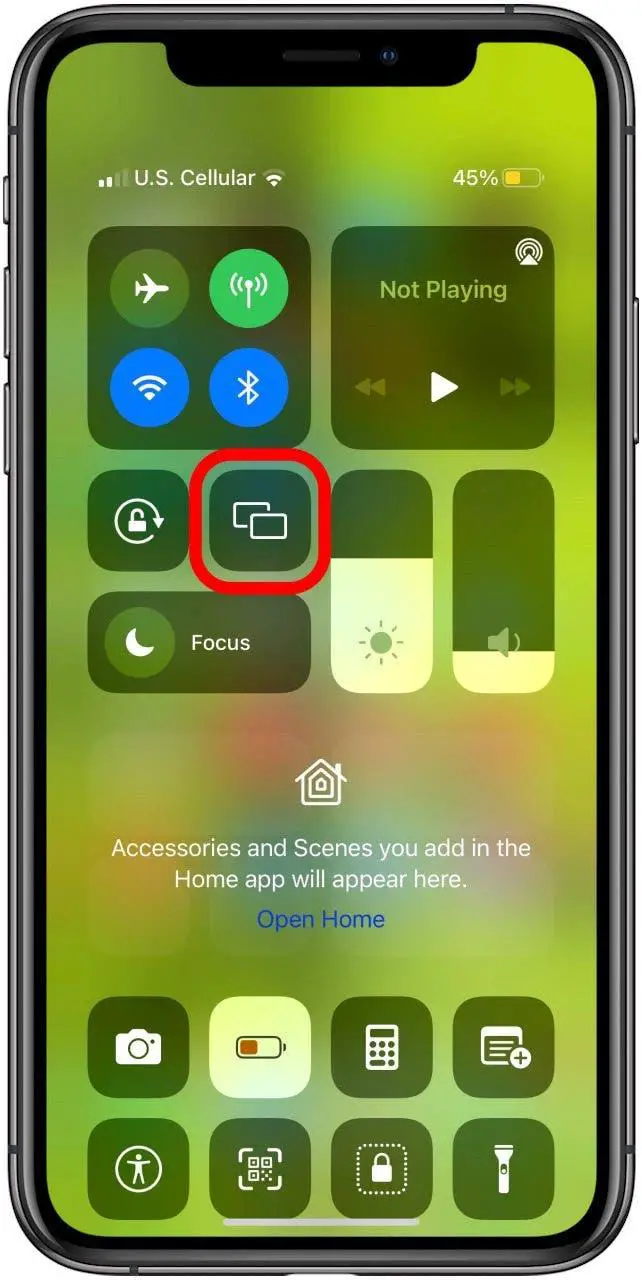
Profi-Tipp: Es ist ganz einfach, eine schnelle Audioübertragung von einem iPhone auf einen HomePod zu ermöglichen. Aktivieren Sie „Auf HomePod übertragen“ in den Abschnitten „Allgemein“, „AirPlay & Handoff“ und „Allgemein“ der App „Einstellungen“.
Suchen Sie auf allen Geräten nach Software-Updates
Es ist wichtig, dass Sie Ihre behalten Apple Geräte aktualisiert, um bekannte Fehler zu beheben oder nützliche Funktionen hinzuzufügen. Stellen Sie sicher, dass die Software auf beiden Geräten aktuell ist, falls plötzlich Probleme mit AirPlay auftreten.
Starten Sie Ihren . neu Apple Geräte
Der nächste Schritt besteht darin, einen kurzen Neustart durchzuführen, wenn Ihre Geräte eingeschaltet sind und die Software aktualisiert wurde. Ein Neustart Ihres Geräts mag einfach erscheinen, aber da dadurch der Arbeitsspeicher geleert und alle geöffneten Apps geschlossen werden, kann es bei der Lösung technischer Probleme hilfreich sein.
Profi-Tipp: Um Ihren HomePod neu zu starten, trennen Sie ihn einfach vom Stromnetz, warten Sie 10 Sekunden und schließen Sie ihn dann wieder an.
Stellen Sie sicher, dass Bluetooth funktioniert
Lesen Sie eine Anleitung zur Behebung von Bluetooth, wenn Sie glauben, dass das Problem darin liegt.
Überprüfen Sie Ihre WLAN-Netzwerke
AirPlay funktioniert jedoch über WLAN Apple empfiehlt Ihnen, sicherzustellen, dass Bluetooth eingeschaltet ist. Verbinden Sie beide Geräte mit demselben Wi-Fi-Netzwerk, um AirPlay zu nutzen.
Wenn Sie feststellen, dass einer von ihnen über eine Netzwerkanmeldung von einem anderen Netzwerk verfügt, melden Sie sich ab und stellen Sie eine Verbindung zum richtigen Netzwerk her. Wenn Sie eine manuelle Verbindung herstellen müssen, lesen Sie unsere Anleitung zur Fehlerbehebung für iPhones, die sich nicht automatisch mit dem WLAN verbinden. Du könntest auch:
- Starten Sie das Wi-Fi-Netzwerk neu.
- Starten Sie Ihren Draht neuless Router
- Wenn Sie sicherstellen möchten, dass die Firmware Ihres Routers auf dem neuesten Stand ist, wenden Sie sich an Ihren Internetdienstanbieter.
Profi-Tipp: Ihre Freunde können ganz einfach ihr WLAN-Passwort mit Ihnen teilen, wenn Sie während Ihres Besuchs AirPlay von Ihrem iPhone auf ihren Fernseher übertragen müssen.
Überprüfen Sie Ihre AirPlay-Einstellungen
Möglicherweise können Sie AirPlay nicht auf Ihr Gerät übertragen Apple TV oder HomePod aufgrund Ihrer Einstellungen.
So richten Sie Ihre ein Apple TV ermöglicht jedem die Nutzung von AirPlay
- Starten Sie die App Einstellungen.
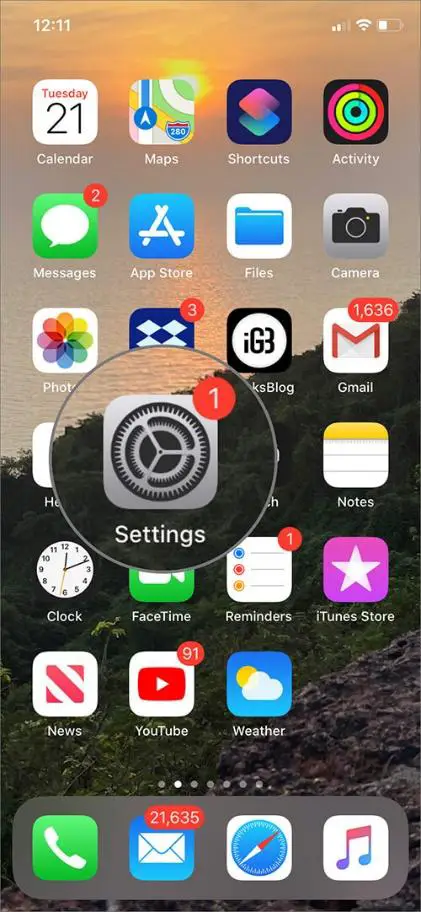
- Starten Sie HomeKit und AirPlay.
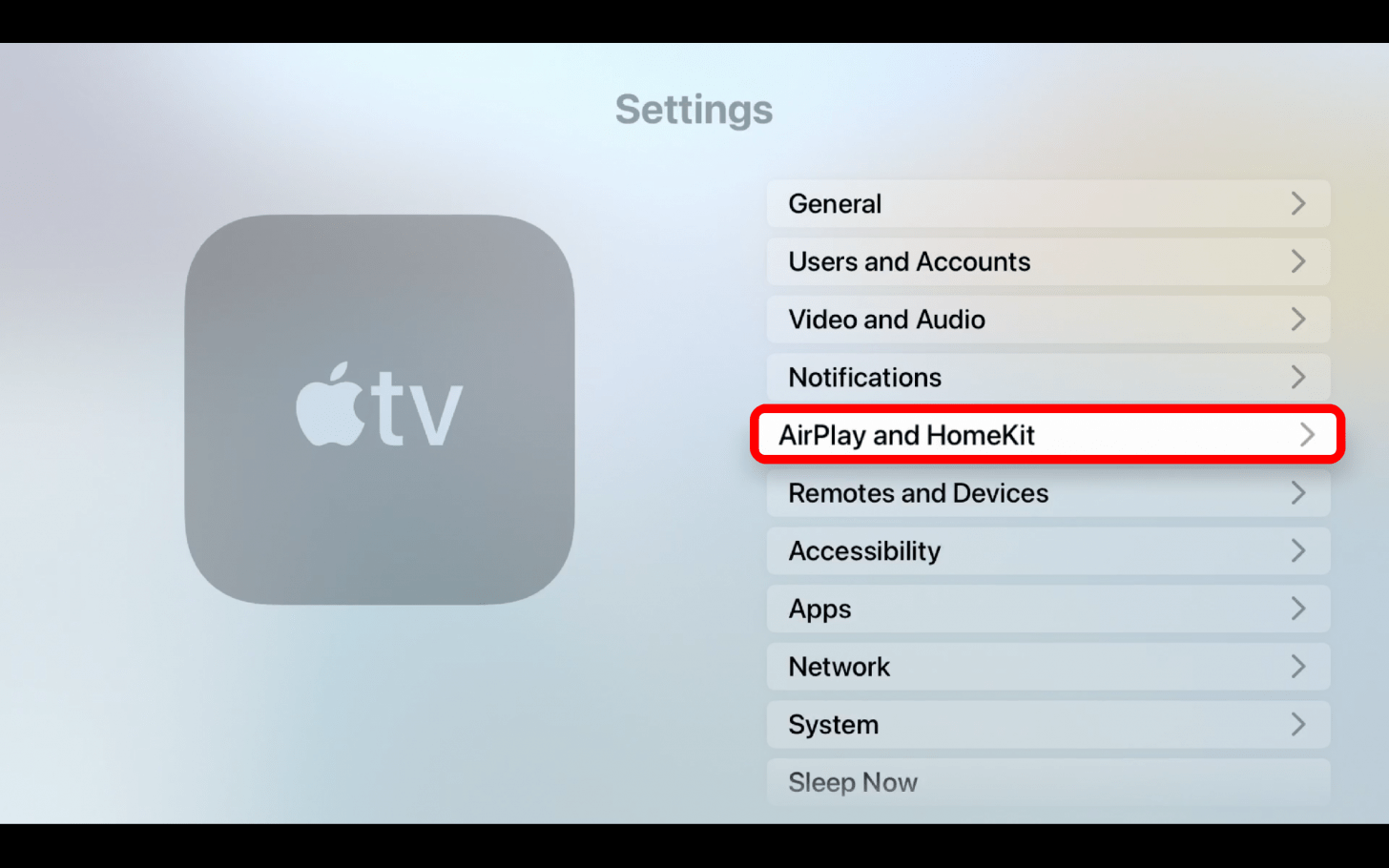
- Wählen Sie „Zugriff zulassen“.
- Wählen Sie „Jeder“ aus.
Ihr Apple Dank AirPlay ist Fernsehen jetzt für jedermann von einem iPhone oder iPad aus zugänglich!
Nachdem Sie nun wissen, wie es geht, können Sie AirPlay auf Ihren Fernseher und HomePod übertragen. Sie wissen jetzt, wie Sie Ihre AirPlay-TV-Einstellungen überprüfen und die grundlegenden Korrekturen für etwaige Probleme durchführen.
Erwägen Sie eine Kontaktaufnahme Apple Wenden Sie sich direkt an den Support, wenn Sie dies alles getan haben, aber immer noch Probleme haben. Als Nächstes erfahren Sie, wie Sie AirPlay auf einem HomePod verwenden, um Spotify abzuspielen.
Wenn AirPlay bei Ihnen nicht funktioniert, haben wir außerdem ein paar schnelle Lösungen, um Sie wieder einsatzbereit zu machen!
Häufig gestellte Fragen zur Funktionsweise von AirPlay oder Screen Mirroring
Warum kann mein Gerät Airplay nicht nutzen?
Stellen Sie sicher, dass die Geräte mit demselben Wi-Fi-Netzwerk verbunden sind und die neueste Software installiert ist. Starten Sie die Geräte neu, die Sie für die Bildschirmspiegelung oder AirPlay verwenden möchten. Wenn eine Aufforderung zur Passworteingabe angezeigt wird, sind möglicherweise Einschränkungen aktiviert oder Ihre AirPlay-Passworteinstellungen müssen möglicherweise geändert werden.
Wie kann ich AirPlay Mirroring unter Windows 10 wieder zum Laufen bringen?
Wenn die AirPlay-Spiegelung immer noch nicht funktioniert, sollten Sie als Nächstes Ihren WLAN-Router neu starten. Da WLAN für die AirPlay-Spiegelung so wichtig ist, kann es gelegentlich zu Problemen kommen. Starten Sie den Router neu, um zu sehen, ob das Problem behoben wurde.
Warum funktioniert die Bildschirmspiegelung auf meinem Fernseher nicht?
Wenn beide Geräte nicht mit demselben Wi-Fi-Netzwerk verbunden sind, ist dies einer der Hauptgründe dafür, dass die Bildschirmspiegelung nicht funktioniert. Nur wenn sowohl der Fernseher als auch das Smartphone mit demselben Internetserver verbunden sind, funktioniert diese Technologie. Überprüfen Sie daher, ob Ihr Fernseher und Ihr Smartphone dieselbe Internetverbindung nutzen. Überprüfen Sie auch Ihre AirPlay-Einstellungen.
Bitte kontaktieren Sie uns, wenn Sie Probleme im Zusammenhang mit dieser Website haben oder lass a nützlich Kommentieren Sie mit Ihren Gedanken und teilen Sie dies dann Ihren Facebook-Gruppen mit, die dies nützlich finden würden, und lassen Sie uns gemeinsam die Vorteile nutzen. Vielen Dank für das Teilen und nett zu sein!
Disclosure: Diese Seite enthält möglicherweise Links zu externen Websites für Produkte, die wir lieben und von ganzem Herzen empfehlen. Wenn Sie Produkte kaufen, die wir vorschlagen, können wir eine Empfehlungsgebühr verdienen. Solche Gebühren haben keinen Einfluss auf unsere Empfehlungen und wir akzeptieren keine Zahlungen für positive Bewertungen.


